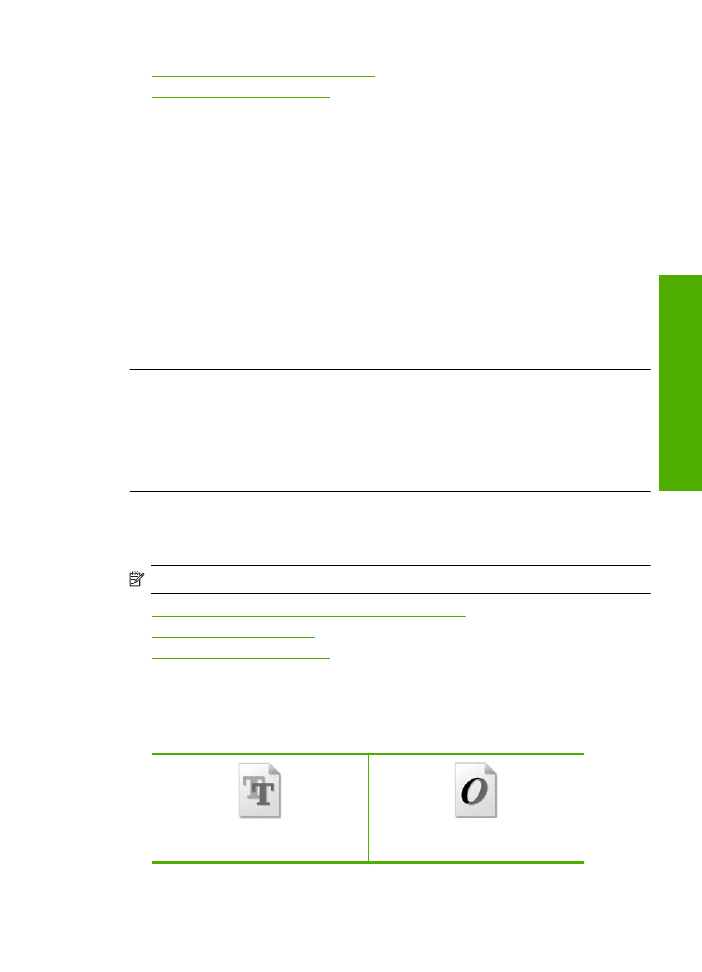
文字边缘出现锯齿
如果打印输出中的文本不清晰或边缘粗糙,请尝试以下解决方案。
注意
这种情况下,问题并非出在墨水耗材上。因此不必更换墨盒或打印头。
•
解决方法
1
:使用
TrueType
或
OpenType
字体
•
解决方法
2
:校准打印机
•
解决方法
3
:清洁墨盒喷嘴
解决方法
1
:使用
TrueType
或
OpenType
字体
解决方法
:
使用
TrueType
或
OpenType
字体确保产品能够打印出平滑的文
字。选择字体时,请查找
TrueType
或
OpenType
图标。
TrueType
图标
OpenType
图标
原因
:
使用了自定义大小的字体。
打印质量疑难排解
51
解决问
题
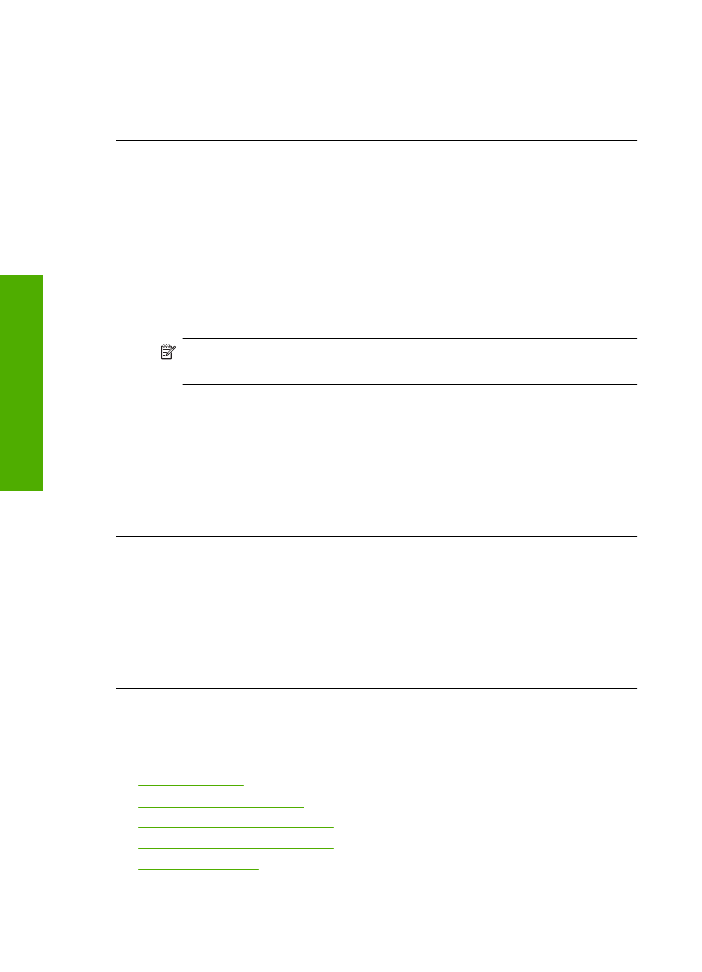
有些软件程序会提供自定义字体,在放大或打印时这些字体的边缘将出现锯
齿。另外,位图文字在放大或打印时,边缘也会出现锯齿。
如果这样无法解决问题,请尝试下一个解决方案。
解决方法
2
:校准打印机
解决方法
:
校准打印机。
校准打印机有助于确保打印质量优良。
从
HP Photosmart
软件中校准打印机
1.
在进纸盒中放入未使用的
letter
、
A4
或
legal
的普通白纸。
2.
在
HP
解决方案中心
中单击“设置”。
3.
在“打印设置”区域中单击“打印机工具箱”。
注意
也可以从“打印属性”对话框中打开“打印机工具箱”。在“打
印属性”对话框中单击“功能”选项卡,然后单击“打印机维护”。
将显示“打印机工具箱”。
4.
单击“设备维护”选项卡。
5.
单击“校准打印机”。
产品将打印一张测试页、校准打印头并校准打印机。请回收或丢弃该页。
原因
:
需要校准打印机。
如果这样无法解决问题,请尝试下一个解决方案。
解决方法
3
:清洁墨盒喷嘴
解决方法
:
检查墨盒,如果墨水喷嘴周围有纤维或灰尘,请清洁墨盒的喷嘴
区域。
原因
:
墨盒喷嘴需要清洁。
如果这样无法解决问题,请尝试下一个解决方案。